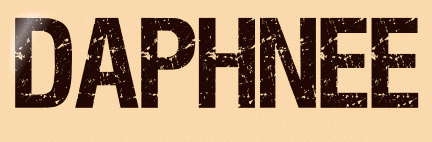 |

Deze tutorial is auteursrechtelijk beschermd door Les Jardins Secrets d'Evalynda, alle rechten voorbehouden.
Elke verspreiding, zonder voorafgaande schriftelijke toestemming is geheel verboden.
Elke gelijkenis met een andere tutorial is puur toeval.
Deze les is geschreven in PaintShop Pro 2019 op 09-10-2019.
Ik heb de persoonlijke toestemming van Evalynda om haar lessen te vertalen uit het Frans.
Wil je deze vertaling linken, dan moet je Evalynda daarvoor persoonlijk toestemming om vragen !!!
Ik ben alleen maar de vertaler, de auteursrechten liggen volledig bij Evalynda.
Merci beaucoup Evalynda, que je pouvez traduire vos tutoriéls en Néerlandais.
Claudia.
Materialen :
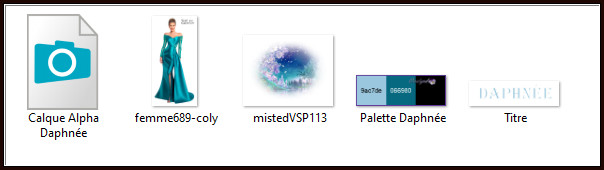
Mocht je problemen hebben bij het openen van de materialen,
gebruik dan het gratis programma "7zip".
Filters :
Eye Candy 5 : Impact - Textures en Glass.
MuRa's Meister - Perspective Tiling.
Mehdi - Sorting Tiles.
Kleurenpallet :
Dit zijn de kleuren gebruikt in de originele les :
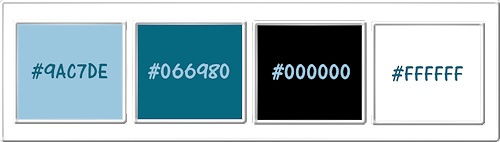
1ste kleur = #9AC7DE
2de kleur = #066890
3de kleur = #000000
4de kleur = #FFFFFF
Dit zijn mijn gebruikte kleuren :
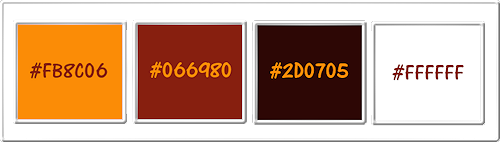
Wanneer je met eigen kleuren werkt speel dan met de mengmodus en/of dekking naar eigen inzicht.
Klik op onderstaande banner om naar de originele les te gaan :
![]()
Ga naar het Kleurenpallet en zet de Voorgrondkleur op de 1ste kleur en de Achtergrondkleur op de 2de kleur.
Klik met de muis in de Voorgrondkleur en daarna op het tabblad "Verloop".
Maak een Verloop met deze instellingen :
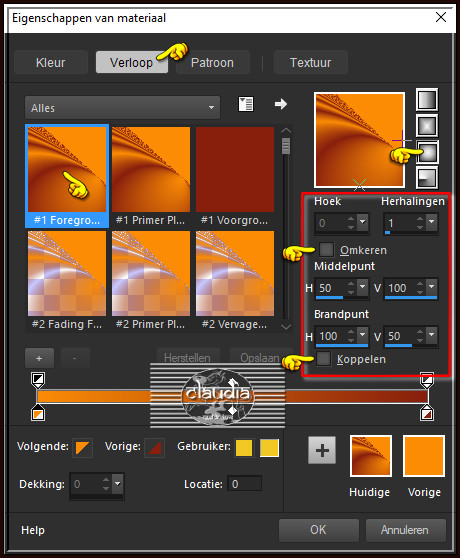
![]()
1.
Open uit de materialen het bestand "Calque Alpha Daphnée".
Dit is geen leeg bestand. De selecties zitten in het alfakanaal.
Venster - Dupliceren (of gebruik de sneltoetsen SHIFT + D).
Sluit het originele bestand, we werken verder op het duplicaat.
Ga terug naar het bestand en vul deze met het Verloop.
Lagen - Dupliceren.
Afbeelding - Spiegelen - Horizontaal spiegelen.
Afbeelding - Spiegelen - Verticaal spiegelen (= Omdraaien).
Lagen - Eigenschappen : zet de Dekking van deze laag op 50%.
Lagen - Samenvoegen - Zichtbare lagen samenvoegen.
![]()
2.
Selecties - Selectie laden/opslaan - Selectie laden uit alfakanaal : Sélection #1
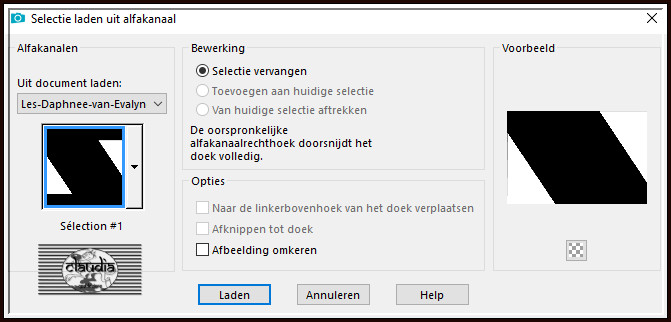
Selecties - Laag maken van selectie.
Laat de selectie actief !!!
Effecten - Insteekfilters - Alien Skin Eye Candy 5 : Textures - Texture Noise :
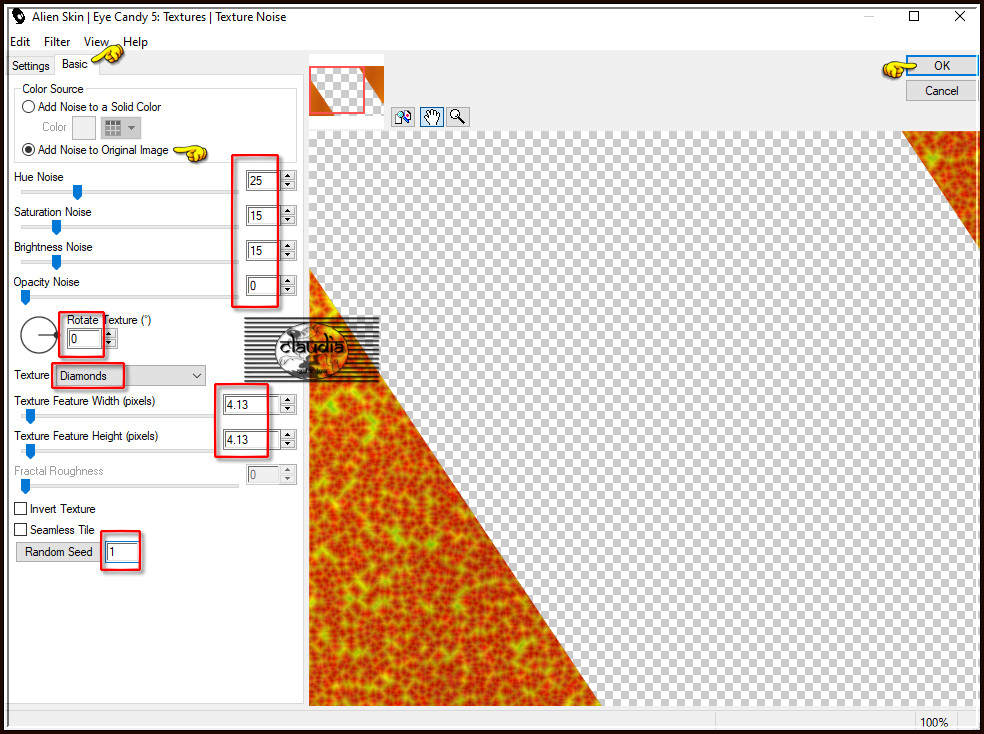
Aanpassen - Vervagen - Gaussiaanse vervaging : Bereik = 5.
Effecten - 3D-Effecten - Slagschaduw :
Verticaal = 10
Horizontaal = 0
Dekking = 60
Vervaging = 30
Kleur = Zwart (#000000)
Herhaal nogmaals de Slagschaduw maar zet nu Verticaal op -10.
Selecties - Niets selecteren.
![]()
3.
Lagen - Nieuwe rasterlaag.
Selecties - Selectie laden/opslaan - Selectie laden uit alfakanaal : Sélection #2
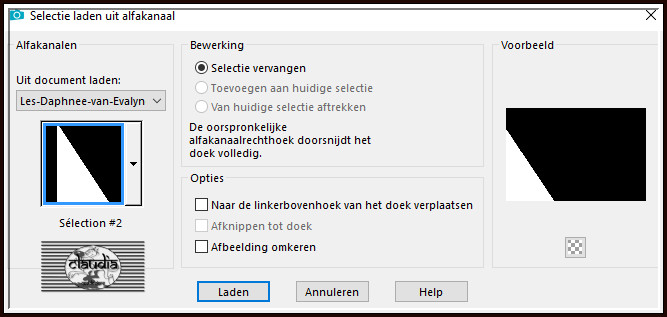
Open uit de materialen de tube "mistedVSP113" of neem een eigen misted tube of een plaatje wat je bewerkt hebt met het Masker "20-20".
Als je een eigen landschapstube gebruikt, hou dan de afmetingen van 740 px aan.
Bewerken - Kopiëren.
Ga terug naar je werkje.
Bewerken - Plakken in selectie.
Aanpassen - Scherpte - Verscherpen.
Zet de tube even opzij voor later gebruik.
Ga terug naar je werkje.
Selecties - Niets selecteren.
Lagen - Dupliceren.
Lagen - Samenvoegen - 2 x Omlaag samenvoegen.
![]()
4.
Lagen - Nieuwe rasterlaag.
Selecties - Selectie laden/opslaan - Selectie laden uit alfakanaal : Sélection #4
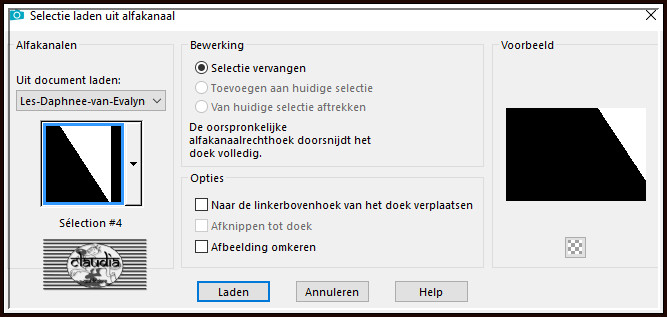
Bewerken - Plakken in selectie.
De landschapstube zit nog in het geheugen, maar als dit niet zo is, dan heb je de tube nog geminimaliseerd staan.
Zet de tube weer opzij voor later gebruik.
Ga terug naar je werkje.
Lagen - Dupliceren.
Lagen - Samenvoegen - 2 x Omlaag samenvoegen.
Selecties - Niets selecteren.
![]()
5.
Activeer de onderste laag in het Lagenpallet (= Samengevoegd).
Bewerken - Plakken als nieuwe laag (de landschapstube zit nog steeds in het geheugen).
Effecten - Afbeeldingseffecten - Naadloze herhaling :
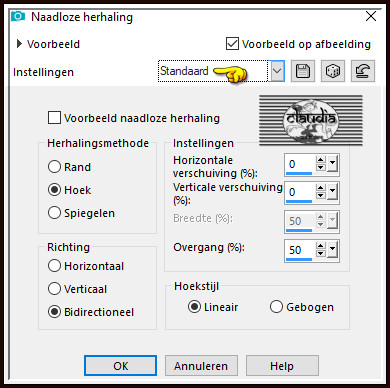
Lagen - Dupliceren.
Lagen - Samenvoegen - Omlaag samenvoegen.
Je mag de tube van het landschap sluiten, we hebben deze niet meer nodig.
![]()
6.
Activeer opnieuw de onderste laag in het Lagenpallet (= Samengevoegd).
Effecten - Vervormingseffecten - Pixelvorming :
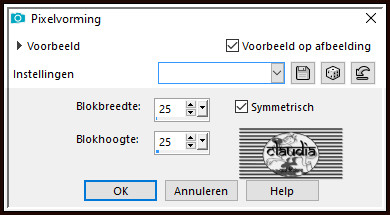
Effecten - Randeffecten - Sterker accentueren.
![]()
7.
Lagen - Dupliceren.
Effecten - Insteekfilters - MuRa's Meister - Perspective Tiling : Crop BG Color = 2de kleur
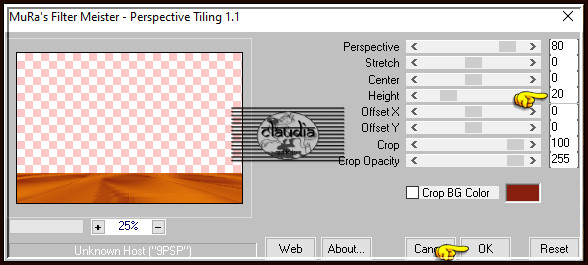
Effecten - Randeffecten - Accentueren.
Effecten - 3D-Effecten - Slagschaduw :
Verticaal = 10
Horizontaal = 0
Dekking = 80
Vervaging = 20
Kleur = Zwart (#000000)
![]()
8.
Activeer opnieuw de bovenste laag in het Lagenpallet (= Tot laag gemaakte selectie).
Open uit de materialen de tube "femme689-coly" of je eigen tube.
Bewerken - Kopiëren.
Ga terug naar je werkje.
Bewerken - Plakken als nieuwe laag.
Afbeelding - Formaat wijzigen : 70%, formaat van alle lagen wijzigen niet aangevinkt.
Aanpassen - Scherpte - Verscherpen.
Druk op de K toets op het toetsenbord om het raster te activeren en voer deze getallen in :
Positie X = 460,00 / Positie Y = 30,00

Druk op de M toets om het raster te deactiveren.
Effecten - 3D-Effecten - Slagschaduw :
Verticaal = 0
Horizontaal = 30
Dekking = 50
Vervaging = 30
Kleur = Zwart (#000000)
![]()
9.
Ga naar het Kleurenpallet en klik in het Verloop en verander de instellingen naar deze :
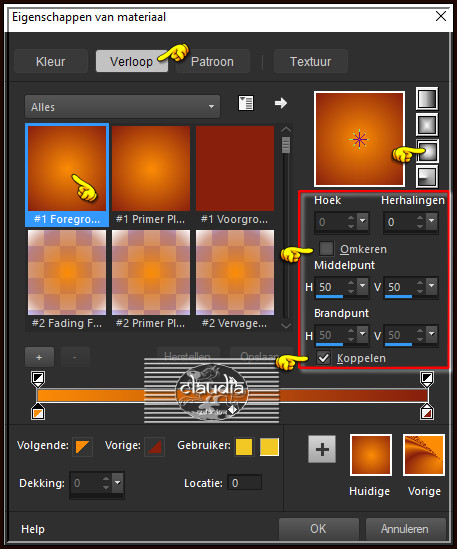
Ga terug naar je werkje.
Lagen - Nieuwe rasterlaag.
Selecties - Selectie laden/opslaan - Selectie laden uit alfakanaal : Sélection #3
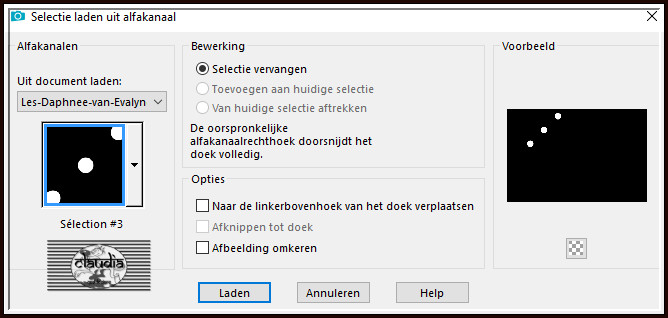
Vul de selectie met het nieuwe Verloop.
Effecten - Insteekfilters - Alien Skin Eye Candy 5 : Impact - Glass :
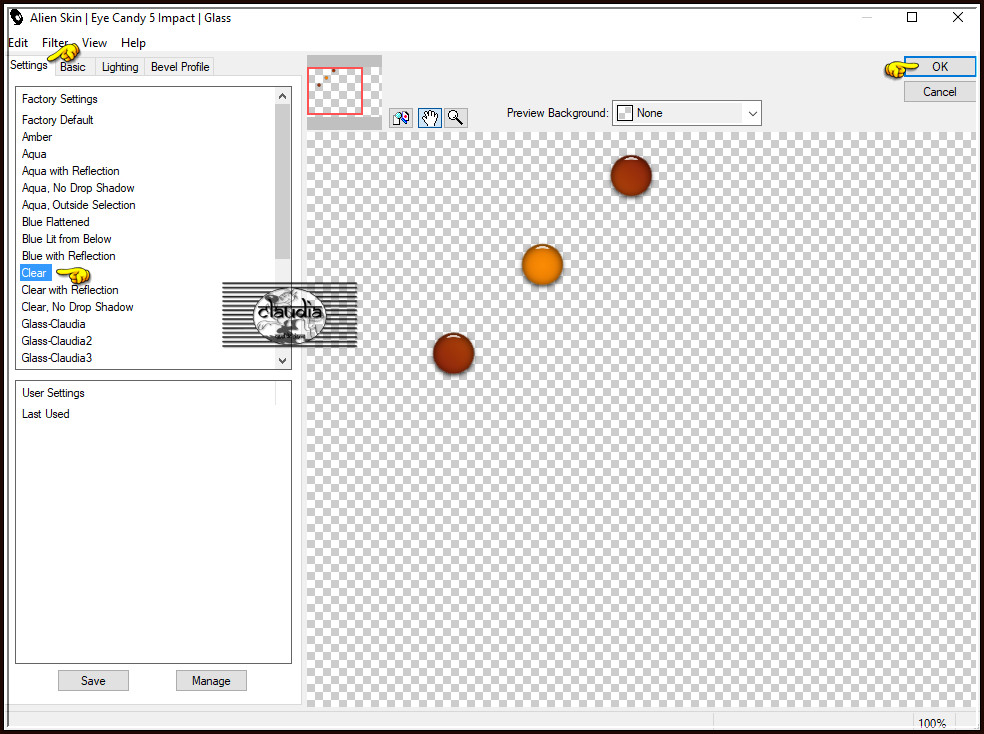
Selecties - Niets selecteren.
![]()
10.
Afbeelding - Randen toevoegen : 3 px met de 2de kleur, Symmetrisch aangevinkt.
Bewerken - Kopiëren !!!
Afbeelding - Randen toevoegen : Symmetrisch aangevinkt
3 px met de 4de kleur
3 px met de 1ste kleur
3 px met de 2de kleur
Selecties - Alles selecteren.
![]()
11.
Afbeelding - Randen toevoegen : 40 px met de 4de kleur, Symmetrisch aangevinkt.
Selecties - Omkeren.
Bewerken - Plakken in selectie (je werkje zit in het geheugen).
Aanpassen - Vervagen - Gaussiaanse vervaging : Bereik = 15.
Laat de selectie actief !!!
![]()
12.
Effecten - Insteekfilters - Mehdi - Sorting Tiles :
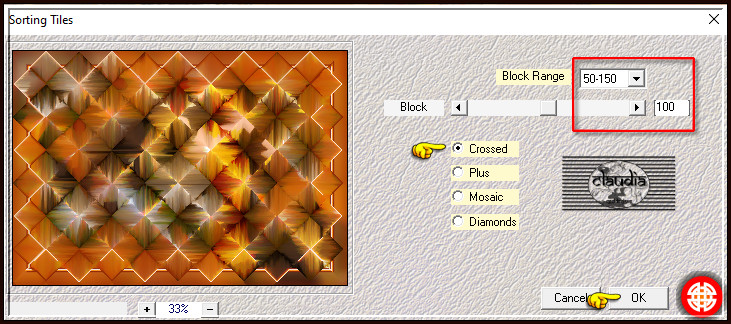
Effecten - 3D-Effecten - Als knop : Kleur = 3de kleur
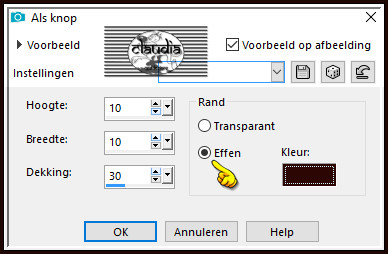
Selecties - Niets selecteren.
![]()
13.
Afbeelding - Randen toevoegen : Symmetrisch aangevinkt
3 px met de 4de kleur
3 px met de 1ste kleur
3 px met de 2de kleur
![]()
14.
Afbeelding - Formaat wijzigen : 900 px, breedte, formaat van alle lagen wijzigen aangevinkt.
Aanpassen - Scherpte - Verscherpen.
Effecten - 3D-Effecten - Als knop : de instellingen staan goed.
Open uit de materialen het WordArt "Titre".
Kleur de tekst in als je met eigen kleuren werkt of maak zelf een tekst dat bij jouw plaatje past.
Bewerken - Kopiëren.
Ga terug naar je werkje.
Bewerken - Plakken als nieuwe laag.
Plaats de tekst naar eigen inzicht.
![]()
15.
Lagen - Nieuwe rasterlaag.
Plaats hierop je watermerkje.
Lagen - Samenvoegen - Alle lagen samenvoegen.
Sla je werkje op als JPG-formaat en daarmee ben je aan het einde gekomen van deze mooie les van Evalynda.
© Claudia - Oktober 2019.





